Menonton di TV Pintar dan perangkat streaming
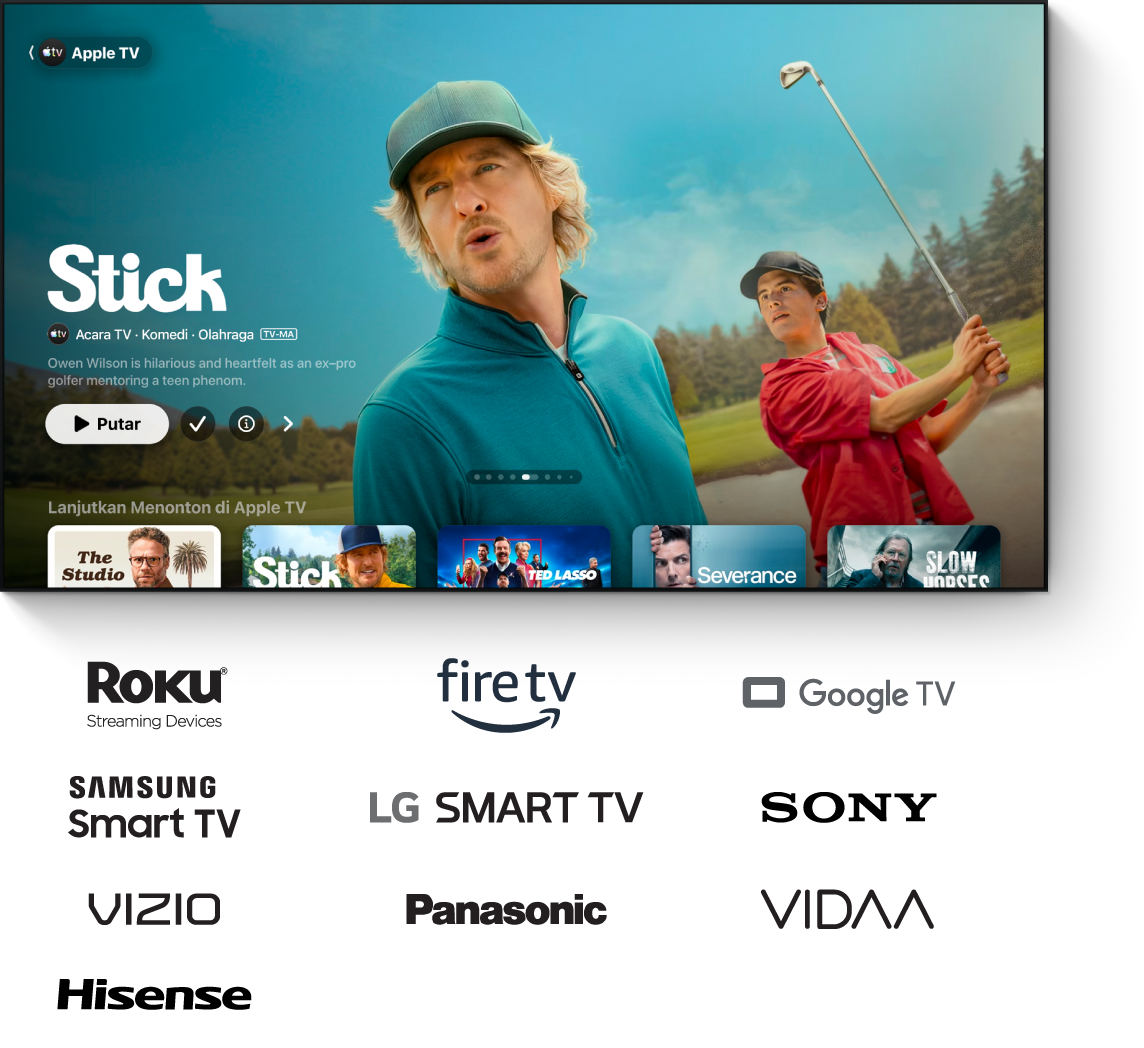
Cari app Apple TV di layar utama atau folder app TV Pintar atau perangkat streaming Anda (Anda mungkin harus menginstal app terlebih dahulu), lalu buka app dan masuk ke Akun Apple Anda.
Jika Anda memerlukan bantuan lainnya, ikuti instruksi untuk perangkat Anda di bawah.
TV Pintar
Pastikan TV Pintar Anda terhubung ke jaringan Wi-Fi Anda dan ikuti instruksi di bawah untuk mengunduhnya di TV Pintar Anda.
Catatan: Beberapa TV Pintar dan perangkat streaming tidak mendukung pembelian di app Apple TV. Gunakan Akun Apple Anda untuk membeli, menyewa, atau berlangganan di app Apple TV di perangkat Apple atau perangkat streaming lainnya yang didukung, lalu masuk ke Akun Apple yang sama di TV Anda untuk menonton.
Lakukan salah satu hal berikut, tergantung model TV Pintar Anda:
Samsung: Pilih ikon App di layar utama.
LG: Pilih ikon Cari atau ikon App di layar utama.
Sony: Untuk model 2020, 2019, dan 2018, pastikan perangkat lunak TV Anda sudah terbaru. Lihat dukungan Sony.
Untuk model 2021 atau lebih baru, ikuti instruksi di bawah untuk Android TV atau Google TV.
Panasonic: Pilih app Apple TV
 di halaman daftar app, lalu buka langkah 4 di tugas ini.
di halaman daftar app, lalu buka langkah 4 di tugas ini.VIZIO: Buka langkah 4 di tugas ini.
HiSense: Jika Anda memiliki HiSense Roku TV, ikuti instruksi di tugas Roku di bawah.
Jika Anda memiliki HiSense Android TV, ikuti instruksi di tugas Android TV di bawah.
VIDAA: Pilih My Apps di layar utama, lalu pilih App Store.
Telusuri atau cari “Apple TV”.
Ikuti instruksi pada layar untuk mengunduh app Apple TV.
Di layar utama TV Pintar Anda atau peluncur app, pilih app Apple TV untuk membukanya, lalu masuk ke Akun Apple jika diminta.
Catatan: Jika Anda belum memiliki Akun Apple, Anda dapat membuatnya di situs web Akun Apple. Anda hanya memerlukan satu Akun Apple untuk menggunakan layanan app Apple TV. Untuk informasi lainnya, lihat FAQ Akun Apple.
Roku
Di layar utama Roku Anda, pilih Cari Saluran.
Cari “Apple TV”.
Ikuti instruksi pada layar untuk menambahkan saluran, lalu pilih app Apple TV
 .
.Saat ditambahkan, app Apple TV muncul di bagian saluran layar utama.
Pilih app Apple TV untuk membukanya, lalu masuk ke Akun Apple jika diminta.
Catatan: Jika Anda belum memiliki Akun Apple, Anda dapat membuatnya di situs web Akun Apple. Anda hanya memerlukan satu Akun Apple untuk menggunakan layanan app Apple TV. Untuk informasi lainnya, lihat FAQ Akun Apple.
Selain itu, Anda dapat membuka App Apple TV di Roku Channel Store, pilih Tambah Saluran, lalu ikuti instruksi untuk masuk dengan Akun Roku Anda.
Fire TV
Jika Amazon Fire TV Anda tidak mendukung pembelian dalam app Apple TV, Anda masih dapat masuk ke Akun Apple untuk menemukan semua pembelian, penyewaan, atau langganan Anda yang menggunakan Akun Apple yang sama di perangkat lainnya.
Di layar utama Amazon Fire TV, pilih Cari.
Cari “Apple TV” atau gunakan Alexa dan ucapkan “app Apple TV” sebagai permintaan pencarian.
Pilih app Apple TV
 di App & Game, lalu pilih Dapatkan.
di App & Game, lalu pilih Dapatkan.Saat diunduh, app Apple TV muncul di bagian App & Saluran layar utama.
Pilih app Apple TV untuk membukanya, lalu masuk ke Akun Apple jika diminta.
Catatan: Jika Anda belum memiliki Akun Apple, Anda dapat membuatnya di situs web Akun Apple. Anda hanya memerlukan satu Akun Apple untuk menggunakan layanan app Apple TV. Untuk informasi lainnya, lihat FAQ Akun Apple.
Selain itu, Anda dapat membuka App Apple TV di Amazon.com dan masuk ke akun Anda, mengikuti instruksi pada layar untuk memilih perangkat Amazon Fire TV yang Anda inginkan untuk menginstal app, lalu pilih Kirim.
Android TV
Android TV tidak mendukung pembelian dalam app Apple TV, tapi saat Anda masuk ke Akun Apple, Anda dapat menemukan semua pembelian, penyewaan, atau langganan Anda menggunakan Akun Apple yang sama di perangkat lainnya.
Di layar utama Android TV, pilih Cari, lalu cari “Apple TV”.
Ikuti instruksi pada layar untuk mengunduh dan menginstal app Apple TV
 .
.Setelah terinstal, Anda dapat menemukan app Apple TV di tab App atau menambahkannya ke Favorit Anda di layar utama.
Pilih app Apple TV untuk membukanya, lalu masuk ke Akun Apple jika diminta.
Catatan: Jika Anda belum memiliki Akun Apple, Anda dapat membuatnya di situs web Akun Apple. Anda hanya memerlukan satu Akun Apple untuk menggunakan layanan app Apple TV. Untuk informasi lainnya, lihat FAQ Akun Apple.
Google TV
Google TV tidak mendukung pembelian dalam app Apple TV, tapi saat Anda masuk ke Akun Apple, Anda dapat menemukan semua pembelian, penyewaan, atau langganan Anda menggunakan Akun Apple yang sama di perangkat lainnya.
Di layar utama Google TV, lakukan salah satu hal berikut:
Pilih Cari, lalu cari “Apple TV”.
Pilih App, lalu pilih “Cari app” dan cari “Apple TV”.
Ikuti instruksi pada layar untuk mengunduh dan menginstal app Apple TV
 .
.Setelah terinstal, Anda dapat menemukan app Apple TV di bagian “App Anda” pada layar “Untuk Anda”.
Pilih Buka, lalu masuk ke Akun Apple Anda jika diminta.
Catatan: Jika Anda belum memiliki Akun Apple, Anda dapat membuatnya di situs web Akun Apple. Anda hanya memerlukan satu Akun Apple untuk menggunakan layanan app Apple TV. Untuk informasi lainnya, lihat FAQ Akun Apple.
Mulai menggunakan app Apple TV
Di app Apple TV ![]() , buka bar samping, lalu pilih salah satu hal berikut:
, buka bar samping, lalu pilih salah satu hal berikut:
Cari: Temukan acara TV dan film menurut judul, pemeran, atau kru.
Rumah (jika tersedia): Mulai menonton film, acara TV, dan olahraga di satu tempat. Gunakan baris Lanjutkan Menonton untuk menemukan item yang telah Anda tambahkan ke Daftar Tontonan Anda atau konten yang belum selesai ditonton hingga tamat.
Apple TV: Telusuri dan tonton Apple TV, layanan streaming langganan yang dilengkapi dengan Apple Originals—film peraih penghargaan, serial, drama memukau, dokumenter inovatif, hiburan anak, komedi, dan lainnya. Di beberapa negara dan wilayah, Friday Night Baseball, Sunday Night Soccer, atau keduanya disertakan dengan langganan.
MLS: Berlangganan untuk menonton setiap pertandingan musim Major League Soccer, Audi MLS Cup Playoffs, dan Leagues Cup dalam satu tempat, dengan waktu pertandingan yang konsisten dan tanpa batasan.
Catatan: Tempat usaha komersial di Amerika Serikat dapat berlangganan MLS Season Pass dengan mengunjungi dtv.biz/Apple.
Toko (jika tersedia): Gunakan satu tujuan lengkap ini untuk menelusuri, membeli, dan menyewa film serta acara TV terbaik di dunia.
Perpustakaan (jika tersedia): Temukan pembelian dan sewaan Anda, yang diatur menurut kategori.
Saluran (jika tersedia): Pilih saluran langganan baru Anda.
Catatan: Di sebagian perangkat, app Apple TV terbatas untuk film serta acara TV Apple TV dan tidak menyertakan saluran Apple TV atau fitur lainnya yang ditemukan di app Apple TV di perangkat lainnya.
Untuk mempelajari lebih lanjut mengenai hal yang dapat Anda lakukan di app Apple TV, lihat Petunjuk Pengguna App Apple TV untuk TV dan Perangkat Lainnya.
Tidak memiliki perangkat streaming atau TV Pintar yang didukung?
Apple TV kini gratis selama tiga bulan saat Anda membeli Apple TV 4K. Atau, Anda dapat menonton Apple TV sekarang di browser web Anda di tv.apple.com/id.